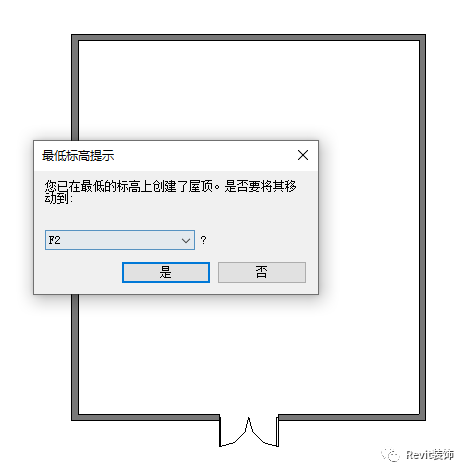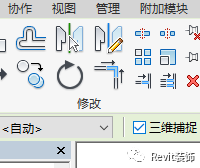我们来说下如何在Revit中如何制作斜柱雨棚,如下图中的雨棚:
要建立雨棚可以用楼版或者屋顶来创建,这里我们选择屋顶,我们就将其约束在2F,画圆,半径给3500或者其他,看着合适就行,按照如图2所示进行修剪,这里记得一定要取消属性里的“定义屋顶坡度”,(如果是用楼版画的可以不考虑)如图3 ;然后我们再用“楼板”工具画出地面,完成如图4。
图1
我们可以看到在雨棚的下面还有一个顶,我们也需要把他画出来,用“楼板”工具进行绘制,如图:
中间的斜柱我们要用体量来进行绘制,在上下的两个面上绘制出六边形(图5),然后选中上下两条线,创建形状---实心形状(图6),生成如图7 所示的形状。然后大家都能明白斜柱在哪里了吧?
图5
当我们选择柱的时候会发现不能拾取我们创建的点,那么,我们就需要借助梁来实现。
我们需要载入一些圆形的梁,来代替;一定要打开三维捕捉,否则拾取的一直在F1上,拾取完成如图,
选取顶棚,修改子图元,中间选择一个点用于他的排水位置。
本帖内容来源于revit装饰 版权归原作者
仅供网友交流参考 侵权请联系删除